Una guia completa per exportar iMovie a MP4
iMovie és una de les eines d'edició de vídeo més utilitzades i populars desenvolupades per Apple per als usuaris de Mac, iPhone i iPad. Aquesta eina té un bon conjunt de funcions d'edició que qualsevol editor li agradaria tenir. Però d'altra banda, hi ha una cosa amb la qual els usuaris estan lluitant. Els vídeos d'aquesta eina s'estan exportant a format MOV. Aquest format predeterminat pot imposar limitacions pel que fa a la compatibilitat amb altres dispositius i plataformes. Amb això, la majoria dels usuaris han de convertir fitxers MOV a un altre format reconegut mundialment com MP4 per poder reproduir-lo en altres reproductors de vídeo. Per tant, si també esteu buscant maneres de fer-ho exportar iMovie a MP4, després llegiu tot aquest article.

Part 1: Com exportar iMovie a MP4 a Mac
Quan es tracta d'exportar vídeos des d'iMovie, hi ha molts formats de sortida per triar. És només que estem acostumats al seu format MOV predeterminat. Amb això, normalment ens trobem amb problemes de compatibilitat quan reproduïm un vídeo exportat des d'ell. Per tant, aprendre a exportar iMovie a MP4 s'està convertint en una cosa ja que aquest format s'utilitza àmpliament i és compatible principalment amb tots els dispositius digitals i reproductors multimèdia. Per exportar iMovie a MP4 al Mac, seguiu els passos següents:
Pas 1. Primer, inicieu l'iMovie al vostre Mac.
Pas 2. A continuació, importeu el vostre vídeo al programari fent clic a Importa suports botó.
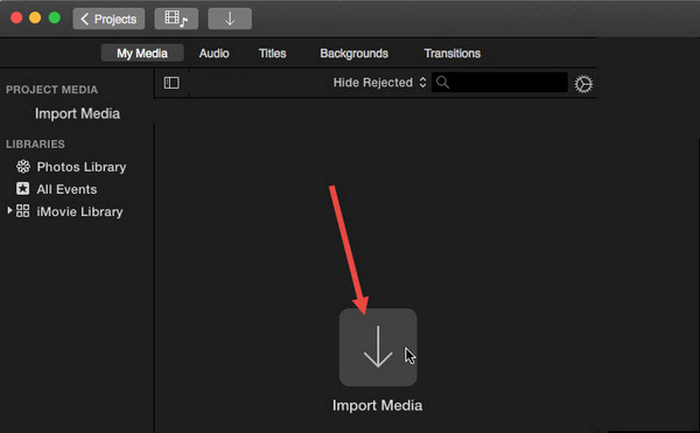
Pas 3. Ara, a la barra d'eines superior, feu clic a Dossier botó, aneu a Compartir, després a Dossier, o a la finestra de vista prèvia, feu clic a Compartir icona i després trieu Dossier opció al diàleg emergent.
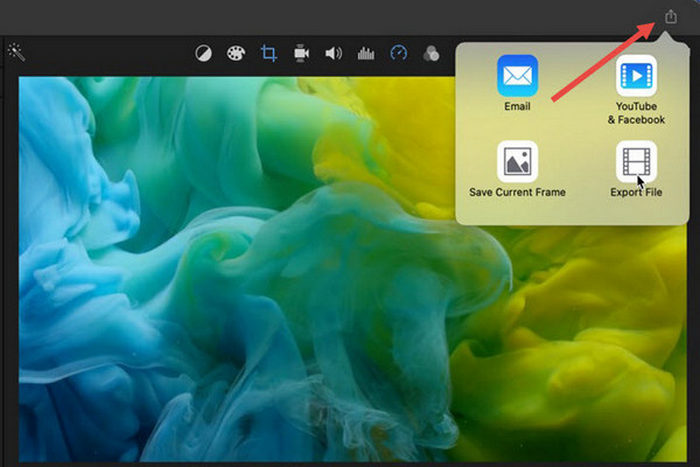
Pas 4. Trieu Vídeo i àudio a la nova finestra emergent del fitxer com a format de sortida i ajusteu la resolució, la qualitat i altres paràmetres segons les vostres necessitats.
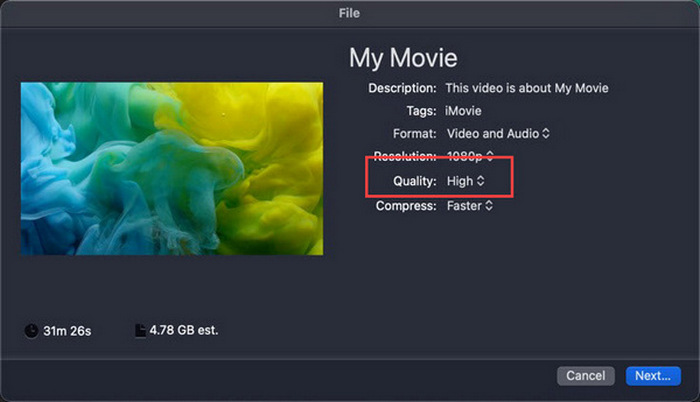
Nota: No seleccioneu el ProRes opció de qualitat si voleu exportar el fitxer de vídeo en format MP4 perquè es desarà en format MOV.
Pas 5. Finalment, feu clic a Pròxim botó i anomeneu el fitxer MP4 d'iMovie que voleu exportar. No oblideu seleccionar un directori de sortida i fer clic Pròxim per desar-lo com a MP4.
Realment hi ha una manera d'exportar iMovie a MP4 directament des de Mac. Tanmateix, el procés pot semblar una mica complicat, sobretot quan es tracta del seu format de fitxer predeterminat quan es desa el vídeo.
Si voleu utilitzar iMovie a Windows, no et perdis aquesta publicació aquí.
Part 2: Com arreglar l'exportació d'iMovie que no funciona [Solució comuna]
Hi pot haver diversos motius pels quals l'exportació d'iMovie podria no funcionar correctament. A continuació es mostren algunes solucions i alternatives per solucionar el problema de l'exportació d'iMovie que no funciona:
Solució 1: Comprovació de l'espai d'emmagatzematge
Una de les causes habituals dels problemes d'exportació d'iMovie és l'espai en disc insuficient al vostre Mac. Si teniu problemes per exportar vídeos, comenceu per comprovar la disponibilitat d'emmagatzematge.
Per a macOS Ventura o posterior: aneu al logotip del menú d'Apple, trieu Preferències del sistema, feu clic a General i, a continuació, seleccioneu Emmagatzematge a la part dreta.
Per a versions anteriors de macOS: accediu al logotip del menú d'Apple i feu clic a Sobre aquest Mac i vés a Emmagatzematge.
Aleshores, si el vostre Mac s'està quedant sense emmagatzematge, penseu a suprimir fitxers o aplicacions innecessàries per alliberar espai. Un cop ho hàgiu fet, torneu a iMovie i torneu a intentar l'exportació.
Solució 2: comproveu el nom del fitxer
Si iMovie no pot exportar un vídeo després d'haver intentat l'exportació unes quantes vegades, és essencial revisar el nom del fitxer a la configuració de sortida per assegurar-se que no inclou cap caràcter especial com ara guioons, barres inclinades, comes, etc. Normalment, iMovie ho fa. no admet caràcters especials per nomenar el fitxer.
Solució 3: reinicieu iMovie
Ara, si el problema persisteix, proveu de reiniciar l'aplicació i exportar el vídeo de nou. Però no oblideu desar primer el vostre projecte actual. Ara, per tancar iMovie completament, feu clic a la icona de l'aplicació i trieu Surt opció. Després d'això, torneu a iniciar l'iMovie, obriu un projecte i comproveu si ara pot exportar vídeos. A més, proveu de reiniciar el Mac per solucionar el problema.
Solució 4: actualitzeu iMovie
Una versió obsoleta d'iMovie sol provocar errors en l'exportació a causa d'alguns errors i problemes del sistema que no s'han actualitzat. Per actualitzar iMovie, obriu el fitxer Tenda d'aplicacions, feu clic a Actualitzacions al costat esquerre i comproveu si hi ha actualitzacions disponibles per a iMovie i, a continuació, feu-hi clic.
Solució 5: torneu a instal·lar iMovie
Si altres solucions no resolen el problema d'exportació, penseu a reinstal·lar iMovie. Per desinstal·lar iMovie d'un Mac, obriu Launchpad i premeu Opció , feu clic i manteniu premut iMovie i, a continuació, feu clic a X botó al costat de l'aplicació i feu clic Suprimeix per confirmar. Aleshores, aneu a Tenda d'aplicacions per descarregar i instal·lar iMovie.
Bonificació: com arreglar l'exportació d'iMovie que no funciona [forma alternativa]
Si cap de les solucions us funciona, és hora que proveu aquesta forma alternativa per solucionar el problema de l'exportació d'iMovie que no funciona. FVC Video Converter Ultimate és conegut per les seves capacitats de conversió integrals, que ofereixen als usuaris la possibilitat de convertir vídeos en qualsevol format que prefereixi. Però més que això, té altres funcions com el MV dissenyat per als usuaris que volien editar vídeos. Igual que l'iMovie, només cal que importeu els fitxers que voleu editar i, a continuació, utilitzeu les funcions d'edició, com ara retallar i girar els clips, afegir efectes i filtres, així com col·locar un fons de música per fer-lo atractiu i molt més. . Després d'això, exporteu el fitxer a MP4.
A més, aquesta eina admet resolucions HD/4K/8K, garantint una qualitat de sortida de primer nivell. I la millor part? Funciona a una velocitat vertiginosa, completant les conversions 120 vegades més ràpid que altres mètodes.
Pas 1. Primer, al vostre ordinador Windows o Mac, descarregueu i instal·leu el FVC Video Converter Ultimate.
Descàrrega gratuitaPer a Windows 7 o posteriorDescàrrega segura
Descàrrega gratuitaPer a MacOS 10.7 o posteriorDescàrrega segura
Pas 2. Després d'això, quan estigueu a la interfície de l'eina, aneu a MV fitxa.

Pas 3. Ara, feu clic a Afegeix un fitxer botó per afegir els fitxers que voleu convertir a MP4.

Pas 4. Per afegir, editar i retallar el vostre vídeo MP4, feu clic al botó de la part superior del fitxer Afegeix un fitxer botó. A més, podeu afegir un tema per al vostre vídeo escollint de la llista de temes preestablerts del Tema pestanya de dalt.

Pas 5. Per millorar encara més el fitxer MP4 que esteu editant, podeu afegir-hi filtres i efectes fent clic a Edita icona a continuació. A més, podeu afegir una marca d'aigua per personalitzar el fitxer.

Pas 6. Un cop fet, feu clic a Exporta botó, on podeu canviar el format a MP4 i canviar la velocitat de fotogrames, la resolució i la qualitat.

Pas 7. Finalment, per desar el fitxer, feu clic a Inicieu l'exportació botó.
Amb FVC Video Converter Ultimate, no us haureu de preocupar de com convertir el vostre iMovie a fitxers MP4 quan s'exporti en format MOV. A més, és una gran alternativa sempre que trobeu un problema d'exportació amb iMovie, ja que es tracta d'una eina amb totes les funcions. Podeu tenir tot el que necessiteu, especialment sobre la conversió de fitxers d'un format a un altre.
Part 3: Com exportar iMovie a MP4 a iPad/iPhone
Per a aquells que utilitzen iOS o iPadOS i volen exportar i convertir iMovie a MP4 al seu iPhone o iPad, aquí teniu com exportar iMovie a MP4 a iPad/iPhone.
Pas 1. Primer, al vostre iPhone o iPad, obriu l'aplicació iMovie.
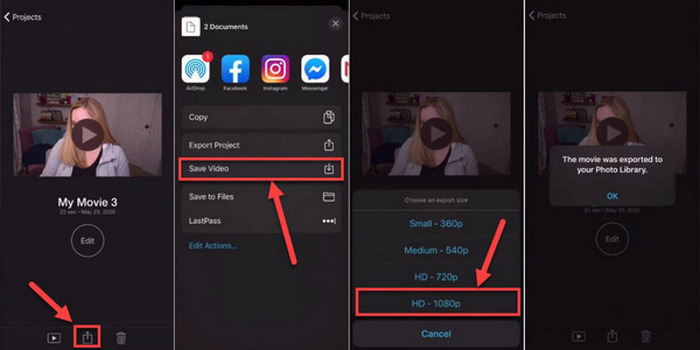
Pas 2. Després d'això, des del Projectes pestanya, trieu el projecte que voleu exportar a MP4.
Pas 3. A continuació, toqueu Compartir i seleccioneu Projecte d'exportació.
Pas 4. Finalment, tria Desa el vídeo, a continuació, trieu una mida d'exportació i convertiu i deseu iMovie a MP4 al vostre iPhone o iPad.
Quan exporteu i convertiu iMovie a MP4 directament al vostre iPhone o iPad, recordeu assegurar-vos que teniu prou espai d'emmagatzematge disponible al vostre dispositiu per allotjar el fitxer MP4 exportat, ja que això comporta problemes i problemes d'exportació.
Part 4: Preguntes freqüents sobre l'exportació d'iMovie a MP4
Per què el meu fitxer de vídeo iMovie no és compatible amb QuickTime?
És possible que els fitxers iMovie no siguin compatibles amb QuickTime a causa de les diferències en els còdecs o els formats de fitxer. QuickTime admet una gamma limitada de còdecs de vídeo i tipus de fitxers, de manera que si el vostre fitxer iMovie utilitza un còdec o un format no compatible amb QuickTime, poden sorgir problemes de compatibilitat. Per solucionar-ho, proveu d'exportar el vostre projecte iMovie en un format o còdec diferent que sigui compatible amb QuickTime.
Quant de temps triga a exportar un iMovie?
Normalment es triga entre 1,5 i 2 vegades el temps de reproducció del projecte a renderitzar-se i codificar durant el procés d'exportació. Factors com la complexitat del projecte, la resolució de vídeo i la potència de processament del dispositiu poden afectar els temps d'exportació. A més, l'exportació de projectes més grans o més complexos pot trigar més temps que els de més petits o més senzills.
Exportar iMovie a MP4 afecta la qualitat dels meus vídeos?
L'exportació d'iMovie a MP4 no hauria d'afectar significativament la qualitat dels vostres vídeos, sempre que trieu la configuració d'exportació adequada. Tanmateix, és essencial assegurar-vos que seleccioneu la configuració de resolució, taxa de bits i compressió desitjada per mantenir la qualitat dels vídeos que voleu exportar.
Conclusió
Aprenentatge com exportar iMovie a MP4 és important per garantir la compatibilitat i la versatilitat per compartir els vostres projectes de vídeo en diversos dispositius i plataformes. Per tant, si trobeu algun problema durant el procés d'exportació al vostre iMovie, assegureu-vos d'explorar les solucions habituals que es descriuen aquí. Comenceu a exportar els vostres projectes iMovie a MP4 avui amb aquesta guia.



 Video Converter Ultimate
Video Converter Ultimate Gravadora de pantalla
Gravadora de pantalla



